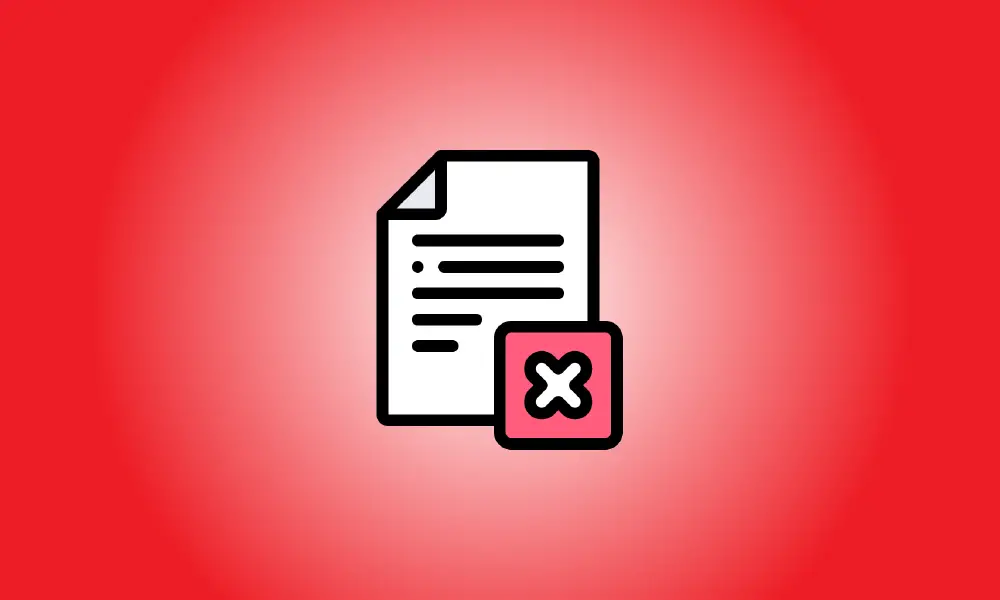Introducción
Quedarse sin espacio de almacenamiento en su teléfono Android puede hacer que parezca antiguo. La eliminación de archivos duplicados es un enfoque simple para liberar espacio, pero puede llevar mucho tiempo. Te enseñaremos cómo lograrlo rápidamente.
Debido a que el almacenamiento de Android puede ser un poco complicado, no es sorprendente que los archivos duplicados se acumulen sin su aviso. No es agradable revisar una larga lista de archivos y seleccionar manualmente los duplicados. Afortunadamente, el software "Files by Google" puede ayudar.
Algunos teléfonos inteligentes Android vienen preinstalados con Files by Android. Si aún no está en su dispositivo, puede obtenerlo en Google Play Store.
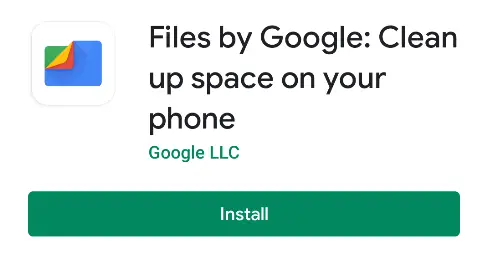
Cuando utilice la aplicación por primera vez, se le pedirá que acepte los Términos de servicio y la Política de privacidad de Google. Si está de acuerdo, toque "Continuar" para continuar.
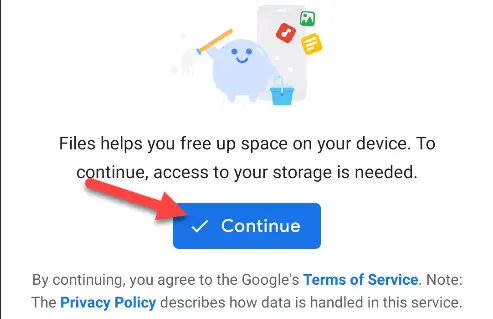
Toque "Permitir" en el cuadro de diálogo de permisos para proporcionar acceso a la aplicación a sus archivos.
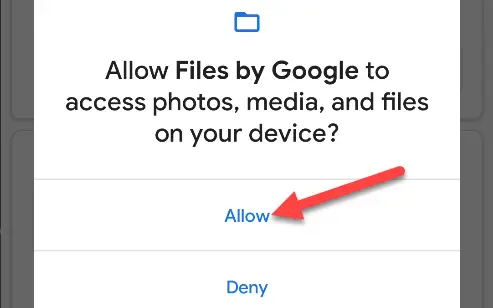
Ahora que lo hemos solucionado, podemos comenzar. Para comenzar, vaya a la opción "Limpiar" en la barra inferior.
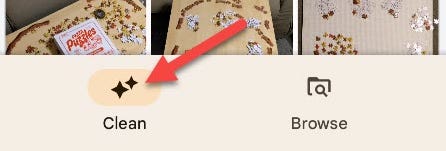
Permita que la aplicación cargue todo unos segundos. En esta pantalla, debería ver una tarjeta "Eliminar duplicados". Para acceder a él, toque "Seleccionar archivos".
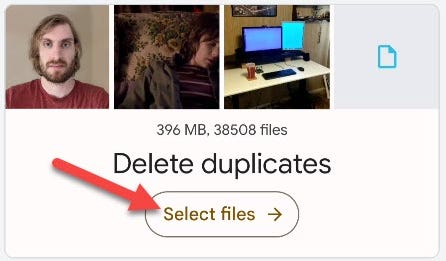
Una vez más, el software puede tardar un segundo en cargar los archivos. Todos los archivos duplicados ahora se presentarán junto con el archivo original indicado. Puede elegir "Todas las copias" para mantener el original mientras elimina todos los duplicados, o puede revisar y seleccionar individualmente los archivos.
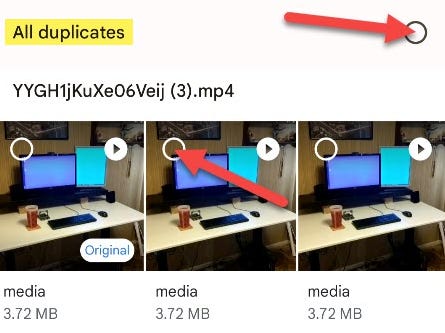
Siguiendo sus elecciones, toque el botón "Mover archivos a la papelera" en la parte inferior de la pantalla.
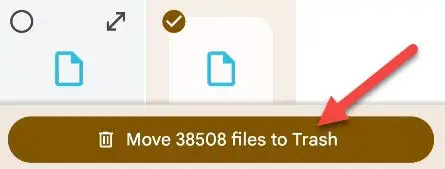
Para confirmar, toque "Mover archivos a la papelera" una vez más.
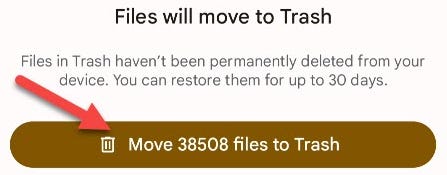
¡Eso es todo! Después de 30 días, los archivos se reubicarán en la papelera y se borrarán de forma permanente. Existen varios métodos diferentes para liberar espacio de almacenamiento con la aplicación Files by Google. Es una herramienta útil para mantener limpios tus dispositivos Android.